[Фикед] иПхоне каже да није инсталирана СИМ картица
„Када сам данас укључио свој иПхоне 6, не показује сеСИМ картица је инсталирана. Покушао сам са неколико ствари: извадио СИМ картицу и вратио је, искључио и укључио, али увек пише иста порука. Заиста сам био девастиран, било ко зна шта да радим када иПхоне не може открити СИМ картицу? ”

На ово питање се жалило прилично малокорисника. Кад иПхоне каже да ниједна СИМ картица није инсталирана након пада или ресетовања, не можете слати или примати поруке, позиве нити добијати приступ подацима датотекама у њој. Разлози за неуспјех на СИМ картици, укључујући неисправну картицу, проблеме са софтвером, прегријавање батерије итд. Морате се обратити пријевознику да провјерите је ли план активан или не. Ако је ваш план активан, али иПхоне и даље неће препознати СИМ картицу, покушајте са доле наведеним решењима.
- Део 1: Како да поправите грешку на иПхоне СИМ картици
- Део 2: Како опоравити податке са оштећене СИМ картице
Део 1: Како да поправите грешку на иПхоне СИМ картици
Ево основних решења за решавање иПхоне-ане може открити СИМ картицу након ажурирања иОС 10.2 / 10 / 9.3, јаилбреак-а, обнављања или случајног пада. Само испробајте ове методе једну по једну да бисте трајно отклонили неисправну грешку на СИМ картици.
Решење 1: Проверите СИМ картицу и поново покрените иПхоне
Неправилно постављена СИМ картица најчешћа јеразлог за није инсталирана порука о грешци на СИМ картици на иПхонеу. Извадите СИМ картицу и проверите да ли је оштећена или нагомилана прашина. Ако је оштећена, позовите оператера да га замени. Ако не, вратите је и поново покрените, уређај ће бити најлакши за поправак.

2. решење: Укључите и искључите режим авиона
Овај једноставан трик може бити прилично ефикасан у многим случајевима. Само идите на Подешавања и укључите режим авиона. Након 20 секунди, искључите га.

3. решење: Ажурирање поставки оператора
Ако постоји нова верзија поставки оператора, ажурирајте их и издат ће се поправити. Ево корака за ажурирање поставки оператора:
- Идите на Подешавања, тапните на Опште, а затим Абоут.
- Сада можете да видите Царриер на листи, ако постоји нова верзија, од вас ће се тражити да ажурирате, тапните на Упдате.


Решење 4: Ажурирајте иПхоне на најновију верзију иОС-а
Ажурирање иПхоне-а на најновију верзију иОС-а је такође добра идеја када се СИМ картица не може открити или препознати. Пре него што то учините, проверите да ли је ваш уређај напуњен и прикључите се на мрежу.
- Идите до Подешавања, Опште, Ажурирање софтвера
- Ако је доступна нова верзија софтвера, тапните на Ажурирање софтвера да бисте је преузели и инсталирали.


Решење 5: Вратите иПхоне на фабричке поставке помоћу иТунес-а
Ова метода може бити крајње решење за поправљањеКвар СИМ картице. Не заборавите да направите резервну копију уређаја пре враћања. Кораци су прилично једноставни, само покрените иТунес и повежите иПхоне са рачунаром. Након што сте откривени, кликните на „Врати иПхоне“ да бисте вратили свој уређај.

Део 2: Како опоравити податке са оштећене СИМ картице
Ако немате среће, и СИМ картица је билаоштећени, опоравак података са сломљене картице било би најхитније. Ако сте скенирали свој иПхоне у иТунес-у или имали резервну копију у иЦлоуд-у, помоћу УлтДата можете лако преузети све текстуалне поруке, контакте и друге интернет податке.
Бесплатно преузмите и инсталирајте овај вишенамјенски алат и слиједите доље наведене кораке за враћање свих података унутар ваше СИМ картице.
1. метод: Опоравак података мобилне СИМ картице из иТунес Бацкупа
- Покрените програм и пребаците се на „Опорави из иТунес сигурносних копија датотека“, иПхоне резервна копија ће бити наведена. Изаберите резервну копију и притисните дугме „Старт Сцан“.
- Након скенирања можете прегледати све податке у оквиру резервне копије. Изаберите оне које су вам потребне и вратите их на рачунар.


Други начин: Издвајање оштећених података са СИМ картице из иЦлоуд сигурносне копије
- Изаберите „Обнови из иЦлоуд датотека сигурносне копије“, а затим се пријавите на свој налог, приказаће се резервне датотеке у вашем иЦлоуд-у. Изаберите ону која вам је потребна и притисните "Нект" за преузимање.
- Након преузимања програм ће аутоматски скенирати датотеке. Изаберите контакте, евиденције позива и поруке које су вам потребне и кликните „Обнови“ да бисте их вратили.

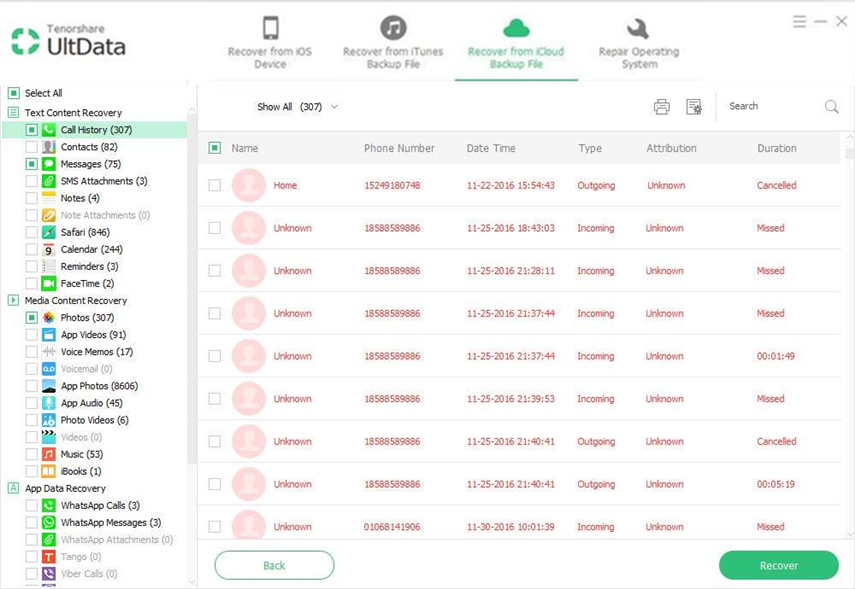
Следећи пут када иПхоне каже да није инсталирана СИМ картица када је постоји, покушајте са бесплатним методама које смо приказали у овом посту. Ако и даље имате било каквих питања, можете нам оставити поруке коментаром у наставку.









